Улучшение качества изображения при сканировании на принтере HP Color LaserJet Enterprise M880
• Проверьте нет ли загрязнения на стекле сканера
• Проверка параметров сканирования/отправки на панели управления устройством
• Очистите подающие ролики и подающую пластину устройства подачи документов Прежде всего, выполните несколько простых действий.
• Используйте планшетный сканер вместо устройства подачи документов.
• Пользуйтесь оригиналами и картриджами высокого качества.
• При работе с устройством подачи документов правильно загрузите в него оригинальный документ с помощью направляющих для бумаги, чтобы избежать получения нечетких или искаженных изображений.
Если проблема продолжает возникать, воспользуйтесь следующими дополнительными решениями. Если они не помогут устранить проблему, дополнительные решения см. в разделе "Повышение качества печати".
Проверьте нет ли загрязнения на стекле сканера
Со временем на стекле сканера и заднике белого цвета могут появиться пятна, способные повлиять на качество получаемых документов. С помощью следующей процедуры очистите сканер в случае если напечатанные страницы содержат полосы, нежелательные линии, черные точки, имеют низкое качество печати или нечеткий текст.
1. Нажмите кнопку питания для выключения устройства, затем отсоедините кабель питания из электрической розетки.

2. Откройте крышку сканера.
Очистите стекло сканера, полосы устройства подачи документов и задник белого цвета мягкой тканью или губкой, смоченной в неабразивном очистителе для стекол.
Не используйте для очистки каких либо деталей устройства абразивные материалы, ацетон, бензол, аммиак, этиловый спирт или четыреххлористый углерод, так как это может привести к повреждению устройства. Не лейте жидкость прямо на стекло или валик. Жидкость может просочиться и повредить устройство.
Если при использовании устройства подачи документов на копиях присутствуют полосы, очистите небольшой участок стекла в левой части сканера.
Протрите насухо стекло и белые пластиковые части или замшевой хлопчатобумажной тканью, чтобы избежать образования пятен.
Подключите кабель питания к электророзетке и нажмите кнопку питания, чтобы включить устройство.
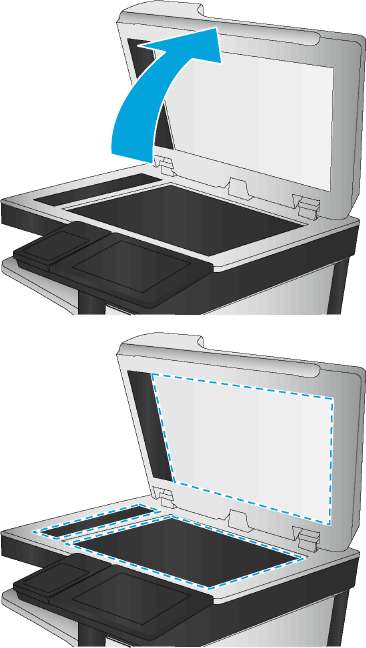
Проверка параметров разрешения
Установка высоких значений для разрешения и цветности увеличивает размер файла и время сканирования.
Чтобы настроить параметр разрешения, выполните следующие действия.
1. На главном экране панели управления устройства перейдите к кнопке Администрирование и нажмите ее.
2. Откройте меня Настройки сканирования/цифровой передачи.
3. Выберите категорию параметров сканирования и отправки, которые требуется настроить.
4. Откройте меню Параметры заданий по умолчанию.
5. Коснитесь кнопки Разрешение.
6. Выберите одну из предопределенных настроек. Нажмите кнопку Сохранить.
7. Нажмите кнопку "Пуск".
Проверка настроек цвета
Чтобы настроить параметр цветопередачи, выполните следующие действия.
1. На главном экране панели управления устройства перейдите к кнопке Администрирование и нажмите ее.
2. Откройте меня Настройки сканирования/цифровой передачи.
3. Выберите категорию параметров сканирования и отправки, которые требуется настроить.
4. Откройте меню Параметры заданий по умолчанию.
5. Нажмите кнопку Цветн./черн.
6. Выберите одну из предопределенных настроек. Нажмите кнопку Сохранить.
7. Нажмите кнопку "Пуск".
Проверка настроек изменения изображения
Настройте эти дополнительные параметры для повышения качества изображения.
1. На главном экране панели управления устройства перейдите к кнопке Администрирование и нажмите ее.
2. Откройте меня Настройки сканирования/цифровой передачи.
3. Выберите категорию параметров сканирования и отправки, которые требуется настроить.
4. Откройте меню Параметры заданий по умолчанию.
5. Выберите меню Настройка изображения.
6. При помощи ползунков отрегулируйте уровень Затемнения, Контрастности, Резкости и Очистки фона. Нажмите кнопку Сохранить.
7. Нажмите кнопку "Пуск"
Эти настройки — временные. После выполнения задания возвращаются настройки устройства по умолчанию.
Оптимизация качества текста или изображений
Оптимизируйте отправку в зависимости от типа сканируемых изображений: текст, графика или фотографии.
1. На главном экране панели управления устройства нажмите кнопку, чтобы использовать функции сканирования/отправки.
• Сохранение в сетевую папку
• Сохранение в памяти устройства
• Сохранение на USB
• Сканирование в SharePoint
2. Коснитесь кнопки Дополнительные параметры, затем - Оптимизация текста/фотографий.
3. Выберите один из предлагаемых вариантов или коснитесь Регулировка вручную и переместите ползунок в области Оптимизировать для. Нажмите кнопку ОК.
4. Нажмите кнопку "Пуск".
Эти настройки — временные. После выполнения задания возвращаются настройки устройства по умолчанию.
Проверка параметров качества печати
Эта настройка управляет уровнем сжатия при сохранении файла. Для наивысшего качества выберите наивысшее значение параметра.
1. На главном экране панели управления устройства перейдите к кнопке Администрирование и нажмите ее.
2. Откройте меня Настройки сканирования/цифровой передачи.
3. Выберите категорию параметров сканирования и отправки, которые требуется настроить.
4. Откройте меню Параметры заданий по умолчанию.
5. Коснитесь кнопки Качество вывода.
6. Выберите одну из предопределенных настроек. Нажмите кнопку Сохранить.
7. Нажмите кнопку "Пуск".
Очистите подающие ролики и подающую пластину устройства подачи документов
Если на напечатанных страницах имеются смазывания тонера либо участки искаженной печати, выполните следующие действия.
1. Приподнимите фиксатор устройства подачи документов.
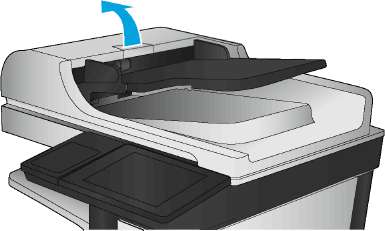
2. Откройте крышку устройства подачи документов.
С помощью сжатого воздуха или ткани без ворса, смоченной в теплой воде, удалите видимые ворсинки и пыль с каждого ролика подачи бумаги и разделительной пластины.
3. Поднимите блок ролика, чтобы очистить второй ролик.
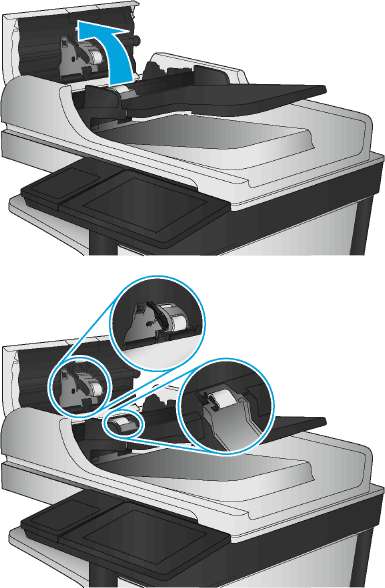
4. Закройте крышку устройства АПД.
<<<назад
далее>>>
при использовании материалов ссылка на сайт компании awella.ru обязательна
Помогла информация на сайте ? Оставьте отзыв о работе нашей компании ! Это можно сделать в яндекс браузере и это простимулирует работников нашей компании (ответственные получат бонусы), которые собирали ее для вас! Спасибо !
|